Pengertian, Ciri-Ciri, Aplikasi, Cara Membuat Gambar Vektor serta Perbedaan Gambar Vektor dan Gambar Bitmap
1. Apakah yang dimaksud dengan gambar vektor?
ialah gambar yang terdiri dari unsur garis dan kuirva yang disebut vektor, yang nantinya akan membentuk suatu objek atau gambar.
2. Sebutkan ciri-ciri gambar vektor!
21. Seperti ini (Tahap 20)
Sumber : http://ary9blue.blogspot.com/2013/09/cara-membuat-gambar-vector-dengan.html#ixzz5SAF8T437
ialah gambar yang terdiri dari unsur garis dan kuirva yang disebut vektor, yang nantinya akan membentuk suatu objek atau gambar.
2. Sebutkan ciri-ciri gambar vektor!
- jika gambar diperbesar tidak akan pecah (tidak dipengaruhi pixel)
- ukuran gambar tidak mempengaruhi kualitas gambar
- ukuran file gambar relatif kecil
- gambar berwarna solid atau gradasi tanpa terlaslu banyak variasi warna
- gambar tersusun dari garis dan kurva
- kualitas ghasil gambar tidak bergantung pada resolusi gambar
- gambar dapat ditingkarkan atau dikurangi untuk setiap derajat dan garis, dan akan tetap tajam baik dilayar maupun cetak
3. Aplikasi apa sajakah yang dapat figunsksn untuk membuat gambar vektor?
- Adobe Illustrator
- Adobe Fireworks
- Inkscape
- CoreIDRAW
4. Bagaimana cara mebuat gambar vektor?
1. Buka Photoshopnya dan siapkan foto yang mau diedit (Ctrl+O)
2. Duplicate Layer (Ctrl+J)
3. Pilih Image > Adjustments > Posterize, lalu setting sekitar 7-12. Untuk memudahkan seleksi gradasi warna kulit.
4. Create New Layer (Shift+Ctrl+N)
5. Rename Layer menjadi : Wajah, dan Hide Layer Copy tadi (hilangkan icon mata)
6. Kita mulai dengan wajah terlebih dahulu menggunakan Pen Tool
7. Set Foreground Color
8. Jika sudah ke Paths Layer, fill path with foreground color
9. Masih memakai pen tool dan di layer wajah tadi kemudian klik “delete path”
10. Sekarang daerah mata. Klik “new layer” lagi lalu beri nama “mata”
11. Caranya masih seperti wajah tadi dan diberi warna putih. Jangan lupa delete path jika sudah selesai
12. Create New Layer lagi dan beri nama "Bola Mata Alis"
13. Untuk memudahkan membuat “bola mata alis”, kita turunkan opacity di layer “mata” menjadi 50%
14. Buat bola matanya menggunakan ellipse tool dan alisnya menggunakan pen tool
15. Beri Warna Hitam
16. Sekarang daerah bibir, masih seperti tadi caranya klik “new layer” dan beri warna #FB8F7D
17. Sekarang bagian hidung, ini bisa dibilang bagian yang cukup susah
18. Create New Group (seperti gambar)
19. Setelah diseleksi, pilih fill path sesuai warna wajah yang kita pakai, lalu klik Image > Adjustment > Curve
20. Selanjutnya kita seleksi yg berwarna merah. New Layer. Ubah seperti gambar
22. Ke layer fill path lagi, dan kita gelapkan. Caranya seperti tadi tetapi geser ke bawah
23. Sekarang kita mulai ke “body”. Create a new group lalu buat layer “tubuh”
24. Seleksi terus dan beri warna sesuai wajah lagi. Lihat gambar.
25. Warnai baju sesuai selera
26. Jika sudah selesai, ke bagian rambutnya. Seperti biasa “new layer” di atas body
27. Dan inilah hasilnya. Oh iya, soal warna dan sebagainya itu sesuai selera sobat, berkreasilah. Selamat mencoba. :)
Sumber : http://ary9blue.blogspot.com/2013/09/cara-membuat-gambar-vector-dengan.html#ixzz5SAF8T437
5. Jelaskan perbedaan gambar bitmap dan vektor!
Gambar Bitmap
- tersusun dari titik-titik berwarna (pixel) dalam suatu grid
- memiliki resolusi gambar tetap, sehingga apabila bitmap diperbesar melebihi kualitas gambarnya, gambar akan pecah
- dipengaruhi oleh pixel
- memiliki format file JPG, JPEG, PNG, GIF, TIFF, dsb
- biasanya dihasilkan oleh software seperti PHOTOSHPO, PAIN PHOTOSCAPE, PICSART, MANGA STUDIO, PAIN TOOL SAI, dsb
- cenderung memiliki ukuran/size yang lebih besar
- biasanya digunakan untuk gambar yang memiliki desain yang kompleks dan memiliki banyak varian warna, seperti foto, fotografi, dll
Gambar Vektor
- tersusun dari titik, garis, dan bentuk
- memiliki resolusi yang fleksibel, sehingga sekalipun diberbesar melebihi kualitas gambarnya, gambar tida akan pecah
- tidak dipengaruhi oleh pixel
- memiliki format file Al (untuk Adobe Illustrator), CDR (untuk Corel Draw), dll
- biasanya dikasilkan oleh software seperti ADOBE IIILUSTRATOR, COREL DRAW, dsb
- cenderung memiliki ukuran/size yang lebih kecil
- biasanya digunakan untuk gambar yang lebih sederhana dan varian warnanya lebih sedikit, seperti desain logo, banner, brosur, pamphlet, karakter kartun, dl




















Komentar
Posting Komentar